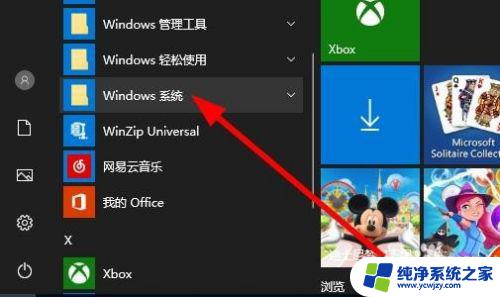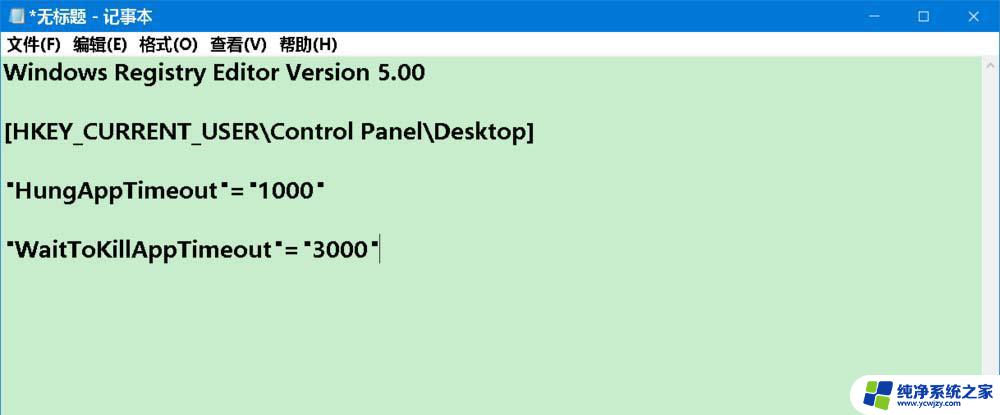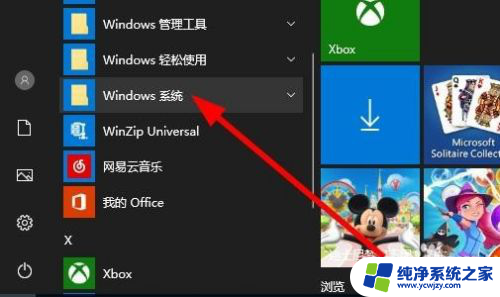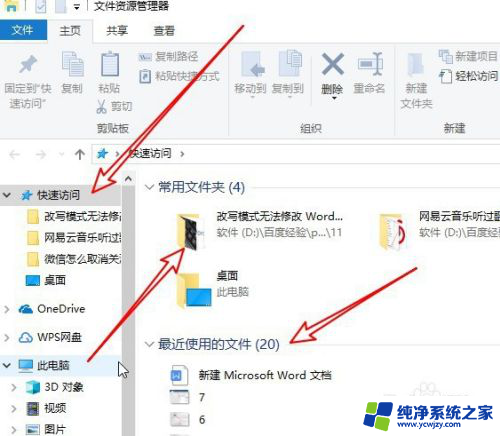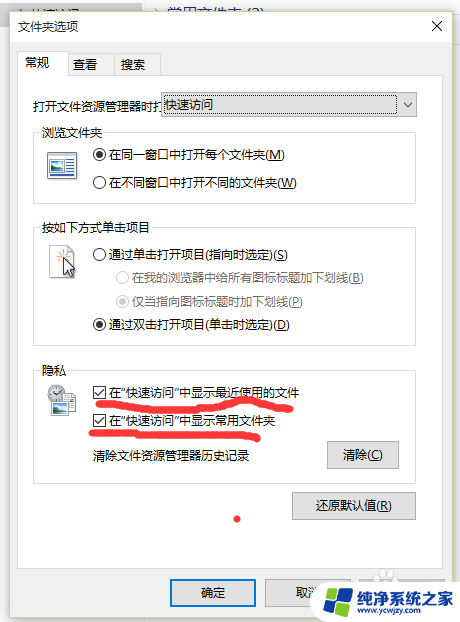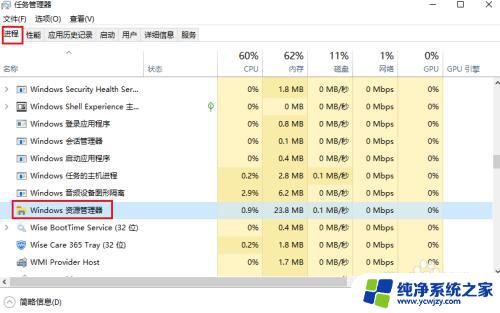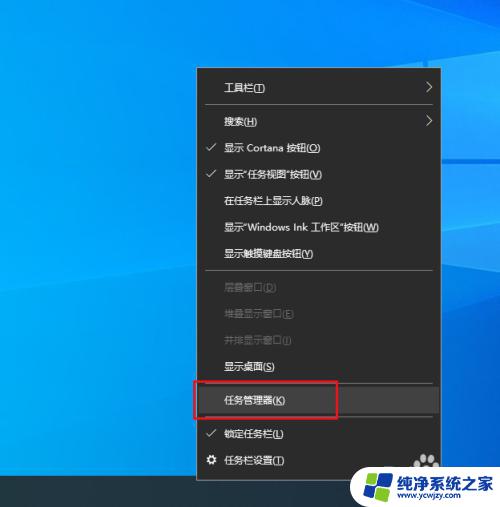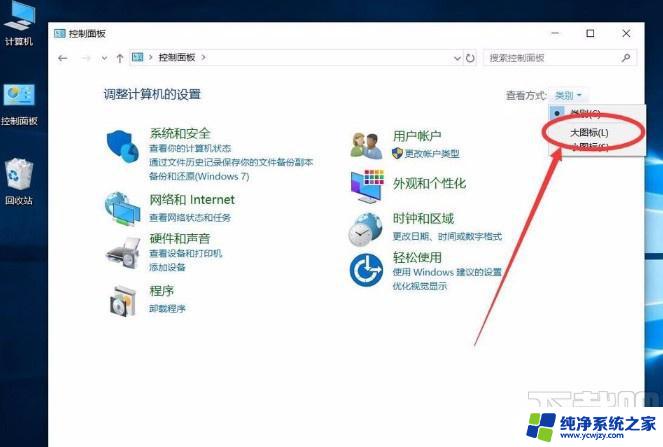win10系统文件资源管理器自启动怎么关闭
更新时间:2024-07-07 14:09:02作者:yang
在使用Win10系统时,有时候会遇到文件资源管理器自启动的情况,这可能会让系统启动速度变慢,如果您想要关闭文件资源管理器的自启动功能,只需要在系统设置中进行简单的操作即可。Win10还提供了设置开机自启动指定应用的功能,让您可以方便地选择在系统启动时自动打开的应用程序。通过合理设置,可以让系统开机更加快速和高效。
方法如下:
1.在Windows10桌面,右键点击桌面左下角的开始按钮。在弹出的菜单中选择“运行”菜单项。
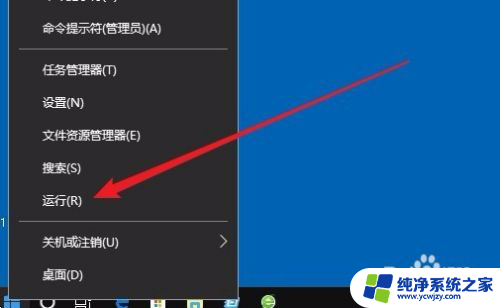
2.这时就会打开Windows10的运行窗口,在窗口中输入命令shell:startup。然后点击确定按钮。
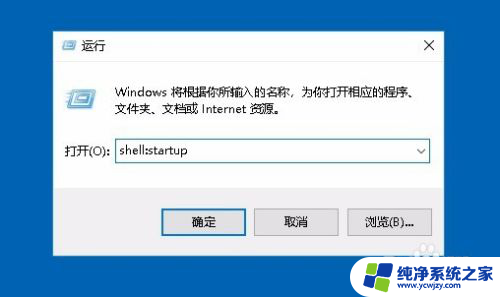
3.这时就可以打开Windows10系统的启动文件夹
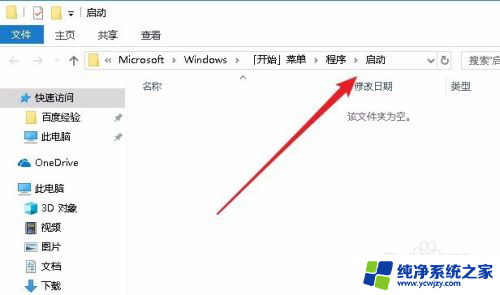
4.把需要开机启动的应用或是程序的快捷方式拖动到该文件夹中,这样以后电脑开机的时候。就会自动启动这些应用。
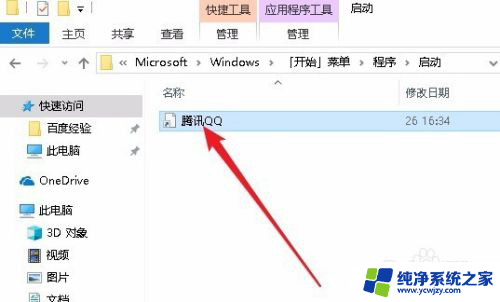
以上就是如何关闭win10系统文件资源管理器自启动的全部内容,如果您需要的话,可以按照以上步骤进行操作,希望对您有所帮助。